Tunesolo Apple Music Converter ha aggiornato alcune delle sue funzionalità per offrire agli utenti una migliore esperienza di download e conversione.
Ad esempio, quando gli utenti accedono Tunesoloweb player integrato di Apple Music, devono accedere con il proprio ID Apple per continuare il processo di ricerca e download della musica in un secondo momento.
Gli utenti possono cercare i brani direttamente dalla libreria musicale in streaming di Apple e poi scaricarli, anche senza un abbonamento Apple (sono supportati gli account gratuiti), semplicemente cercando i brani e trascinandoli sull'icona "+" per aggiungerli all'elenco di conversione senza dover caricare brani o sincronizzare con iTunes.
Vediamo come utilizzare Tunesolo Apple Music Converter e come funziona qui!
Contenuto dell'articolo Passo 1. Scarica e installa il convertitorePasso 2. Registra il file Tunesolo Software (opzionale)Passaggio 3. Apri Apple Web PlayerPassaggio 4. Accedi al tuo account per accedere alla funzione di conversionePassaggio 5. Scegli brani o album di Apple Music da scaricarePasso 6. Personalizza le impostazioni di outputPassaggio 7. Converti Apple Music in MP3/M4A/WAV/FLACHai più domande su Tunesolo Convertitore di musica Apple?
Scarica l'ultima versione di Tunesolo Apple Music Converter sul tuo computer. Abbiamo diverse versioni per computer Mac/Windows.
Se non hai deciso se acquistare o meno il software, puoi prima valutarlo a fondo scaricando il file versione di prova gratuita direttamente dal nostro sito web.
Dopo l'installazione, apri Tunesolo Apple Music Converter, puoi accedere alla pagina di registrazione facendo clic sul pulsante "Non attivato" nell'angolo in alto a destra dell'interfaccia principale.
Come attivare Tunesolo Convertitore di musica Apple?
Nella finestra pop-up di registrazione, digita il tuo indirizzo e-mail e la chiave di licenza ricevuta dopo l'acquisto, ora puoi attivare Tunesolo Apple Music Converter con successo. (Quello acquistato fornisce più funzioni e non ha limiti di tempo.)
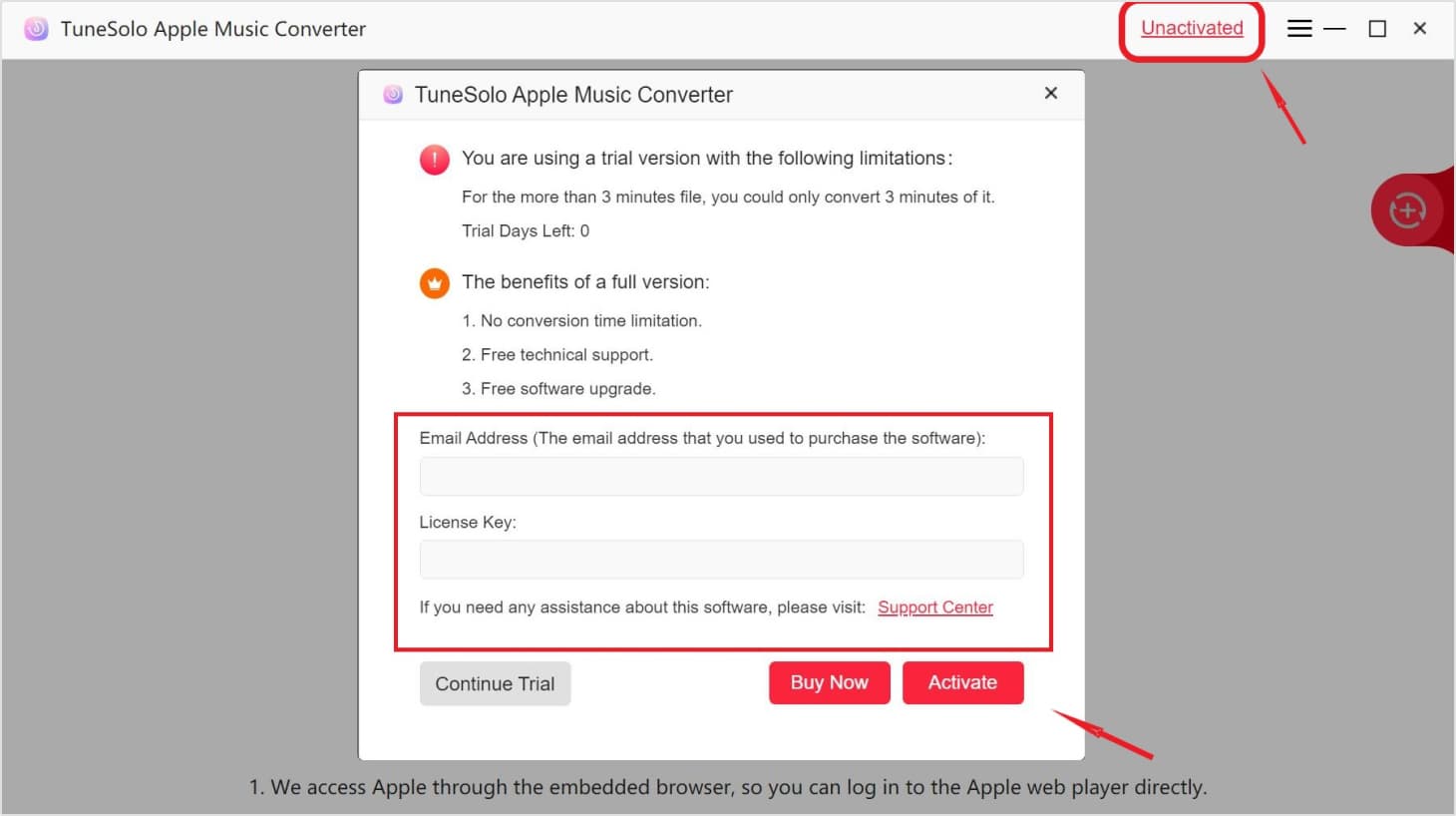
Quando apri Apple Music Converter, vedrai un semplice tutorial all'avvio. Nella pagina di benvenuto, fare clic su "Apri il web player Apple", quindi puoi accedere al web player integrato.
Nota: la nuova versione di Tunesolo Apple Music Converter non richiede più la sincronizzazione con iTunes per elaborare più la conversione della musica! Abbiamo un web player Apple Music integrato per aumentare l'efficienza della conversione.
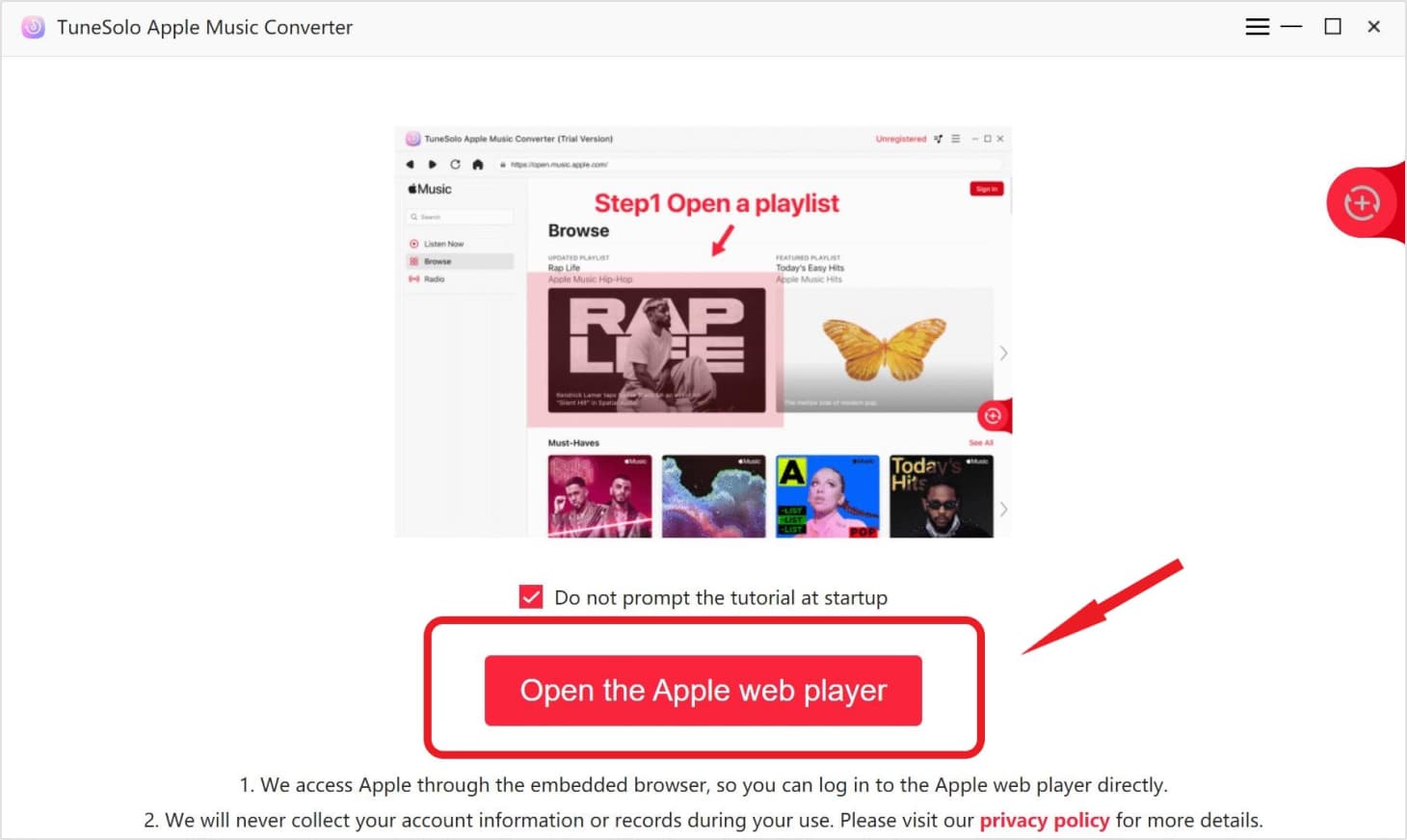
Accedi con il tuo ID Apple. Puoi anche utilizzare l'account gratuito senza un abbonamento a Apple Music. Se non riesci ad accedere al tuo account, non puoi sfogliare la libreria e scaricare o convertire la musica Apple utilizzando il software.
Note:: Quando si accede al web player integrato, è necessario accedere con l'ID Apple per continuare i processi di ricerca e conversione della musica in un secondo momento. (È meglio ottenere la prova gratuita di un mese di Apple Music per coloro che hanno ID Apple appena creati.)
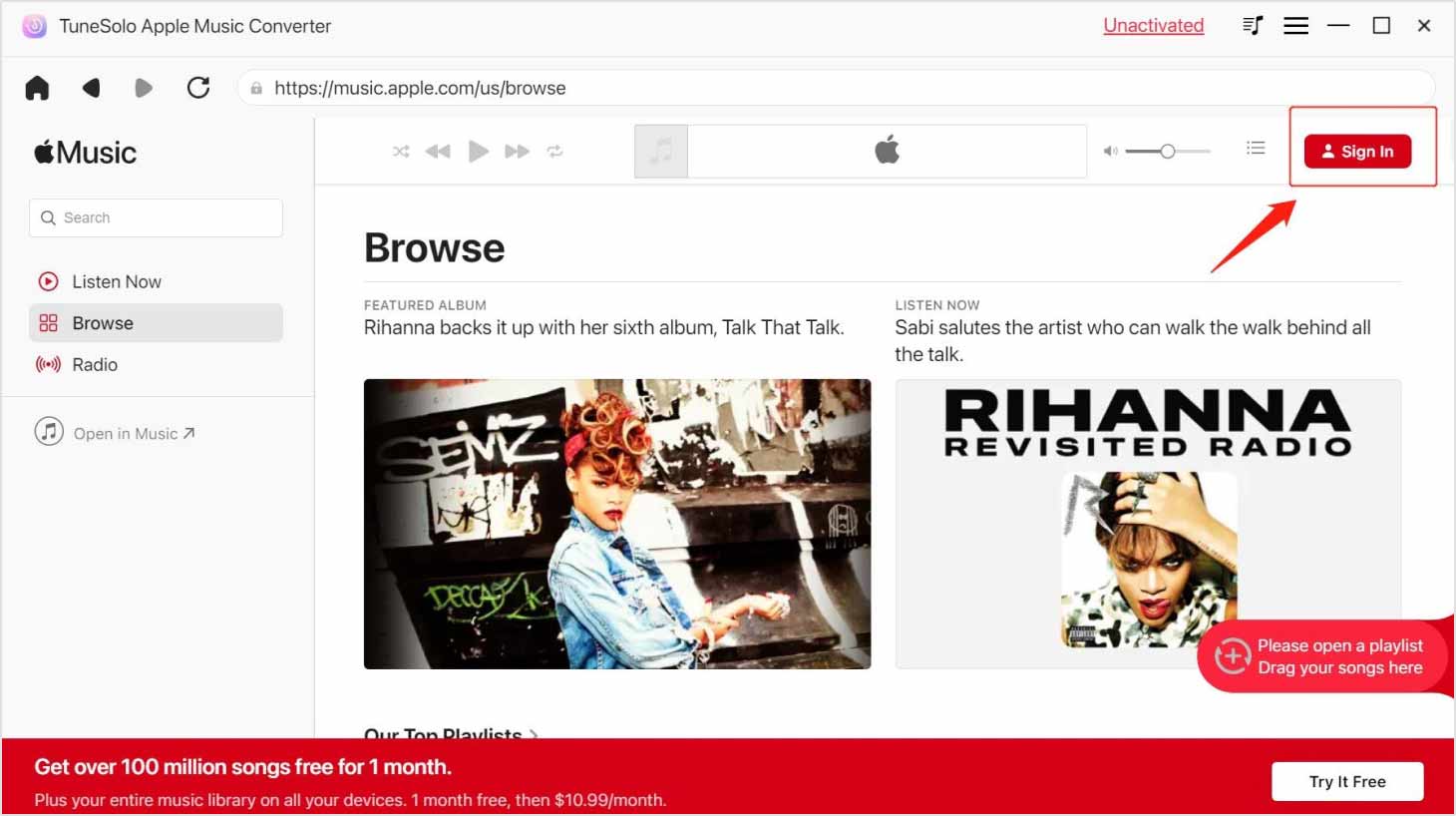
Puoi utilizzare la funzione di ricerca per sfogliare e trovare qualsiasi brano o album che desideri scaricare offline. Oppure puoi aprire la playlist della libreria per selezionare la musica o l'album che desideri convertire.
Dopo aver selezionato un brano, una playlist o un album, trascinalo e rilascialo direttamente nel pulsante "+" (una bolla rossa sul lato destro dell'interfaccia del software), quindi Tunesolo Apple Music Converter aggiungerà tutte le tracce selezionate alla coda di conversione.

Nelle finestre di conversione a comparsa, puoi selezionare un formato di output dal menu del formato "Converti tutti i file in" in alto a destra se desideri convertire in batch i brani oppure puoi selezionare manualmente il formato di output per ciascuno degli audio .

Sono supportati più formati di output: MP3, M4A, WAV, FLAC, ecc.
Puoi anche personalizzare più impostazioni di output andando su "Menu" > "Preferenze" > "Avanzate". Quindi, seleziona la cartella di output per salvare i file Apple Music convertiti.
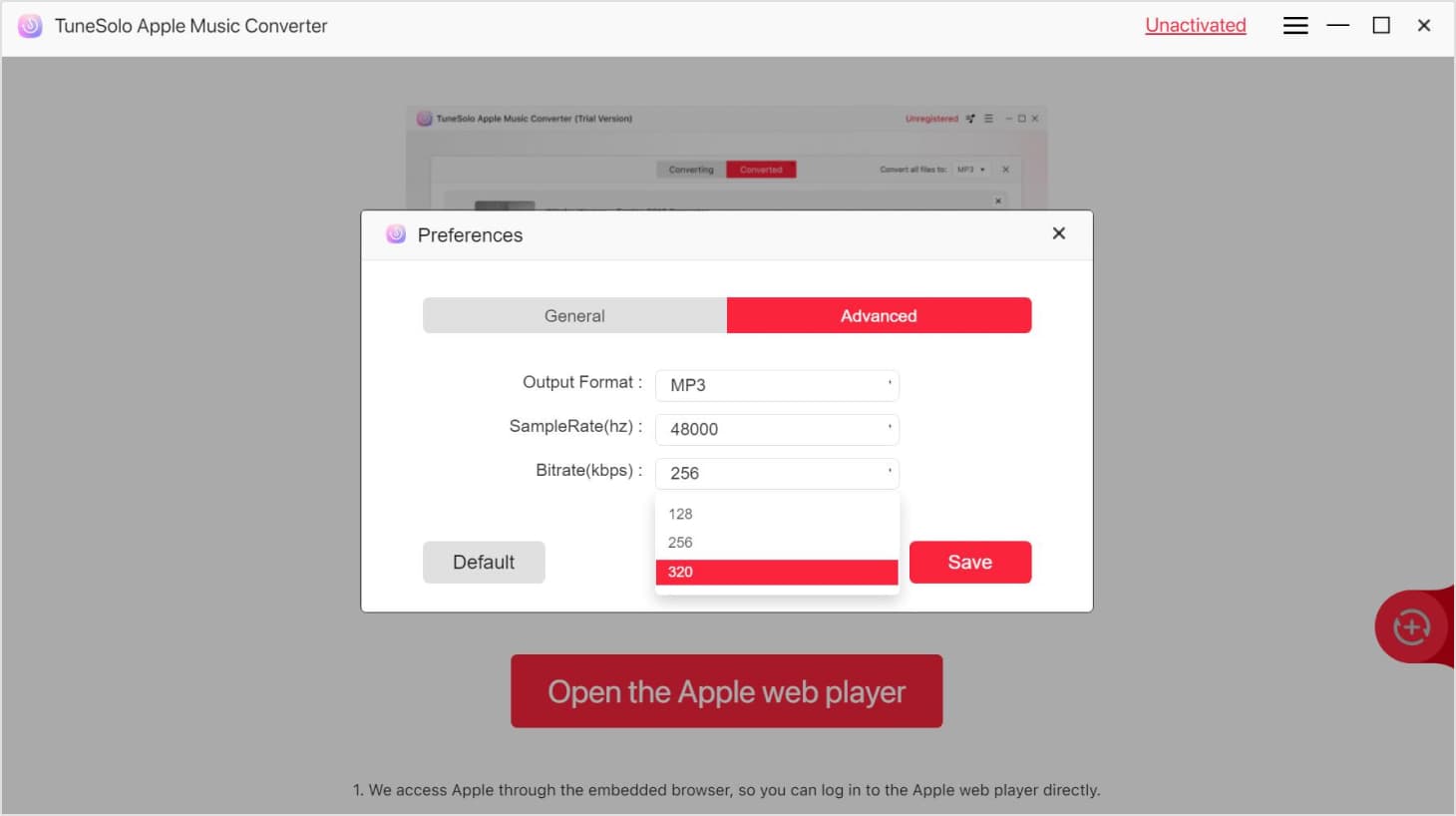
Fai clic sul pulsante "Converti" per avviare la conversione di ogni brano, oppure premi semplicemente il pulsante "Converti tutto"/"Converti tutti gli elementi" per elaborare immediatamente il download della musica. Quindi, attendi la conversione. Il tempo di conversione dipende dal numero di file convertiti.

Una volta completato il download, puoi scaricare, visualizzare e ascoltare il file di output. Puoi rivedere la cronologia delle conversioni facendo clic sulla sezione "Fine". Quindi, tocca il pulsante "Visualizza file di output" per accedere alla cartella di output. Goditi i brani di Apple Music per l'ascolto offline ora!
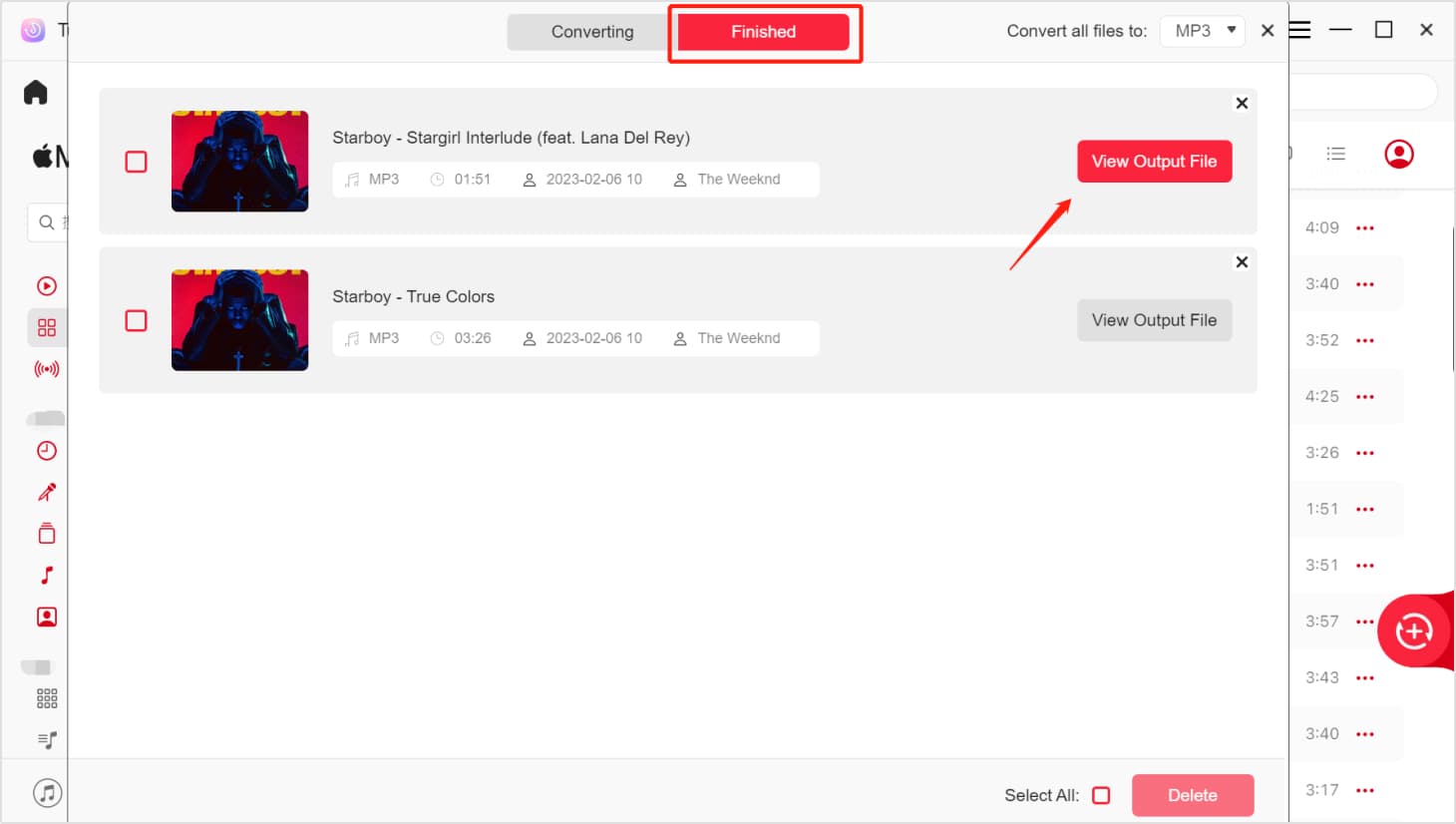
Ora puoi goderti i comodi servizi di download e conversione di Apple Music!
Se hai ancora domande su questo strumento, dai un'occhiata a questo Domande frequenti tutorial su Tunesolo Convertitore di musica Apple.
Casa
Apple Music Converter
Istruzioni per l’uso: Tunesolo Convertitore musicale Apple? Come funziona?
Commenti(0)
Rispondi
1.Il tuo nome
2.La tua e-mail
3.La tua recensione
© Copyright 2025 TuneSolo Software Inc. Tutti i diritti riservati.
Lascia un commento
1.Il tuo nome
2.La tua e-mail
3.La tua recensione
Invio